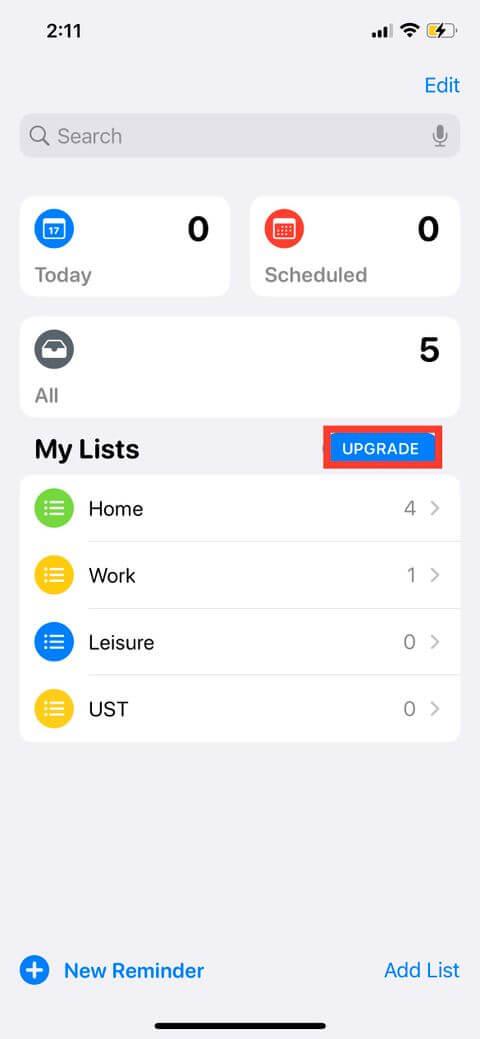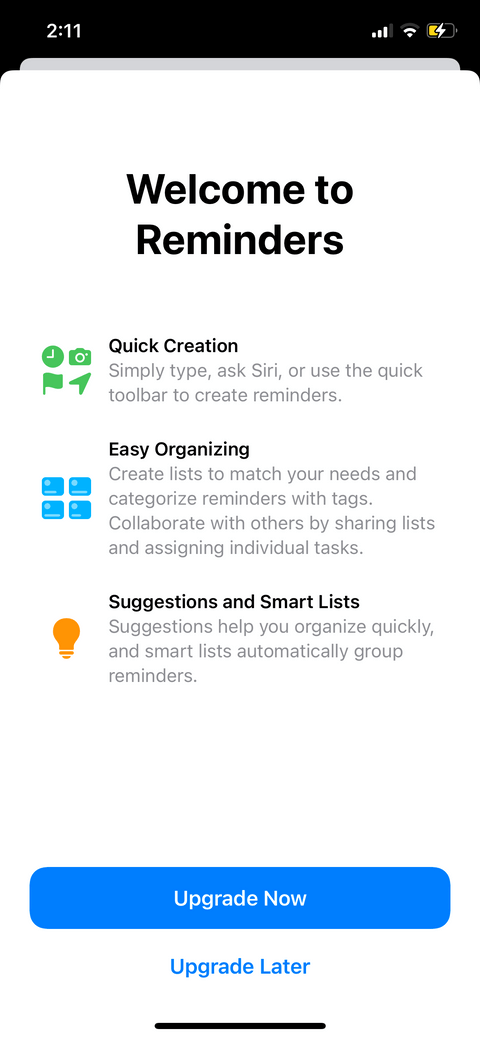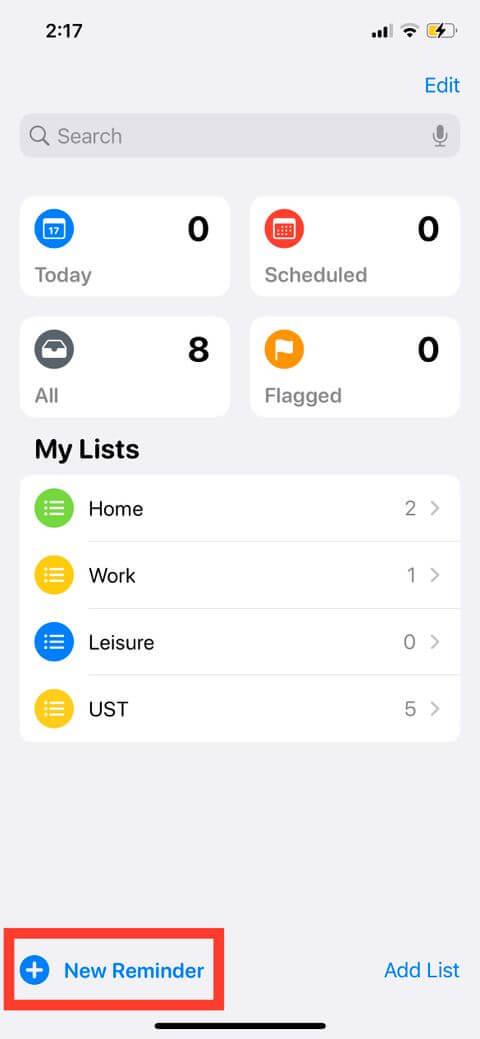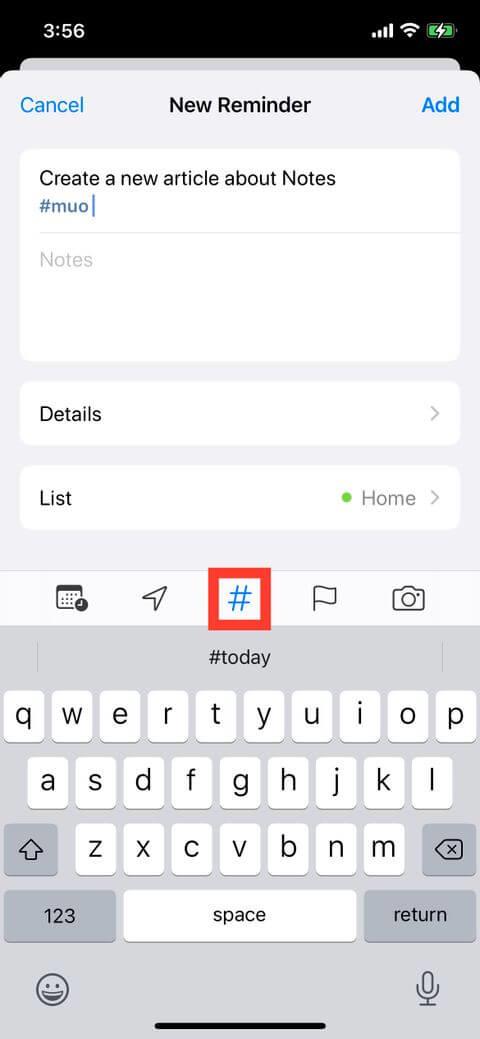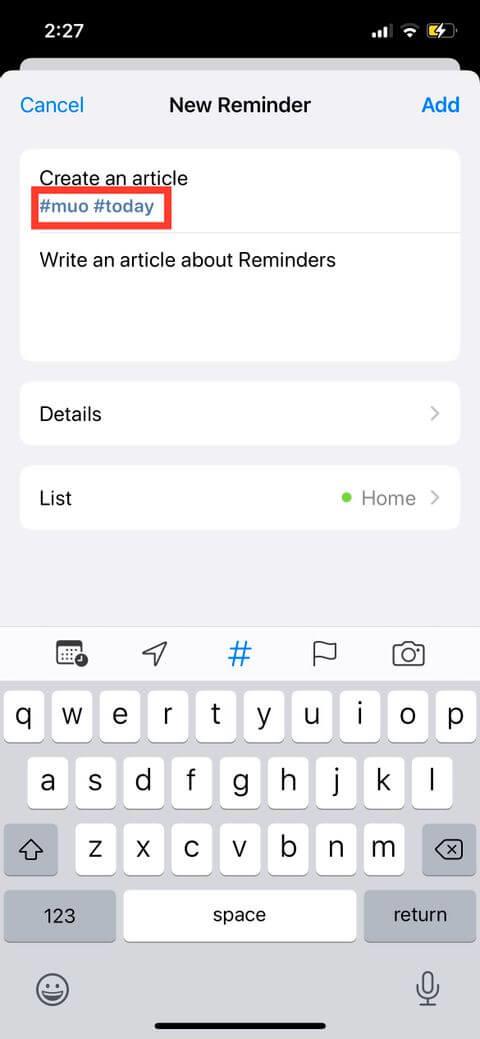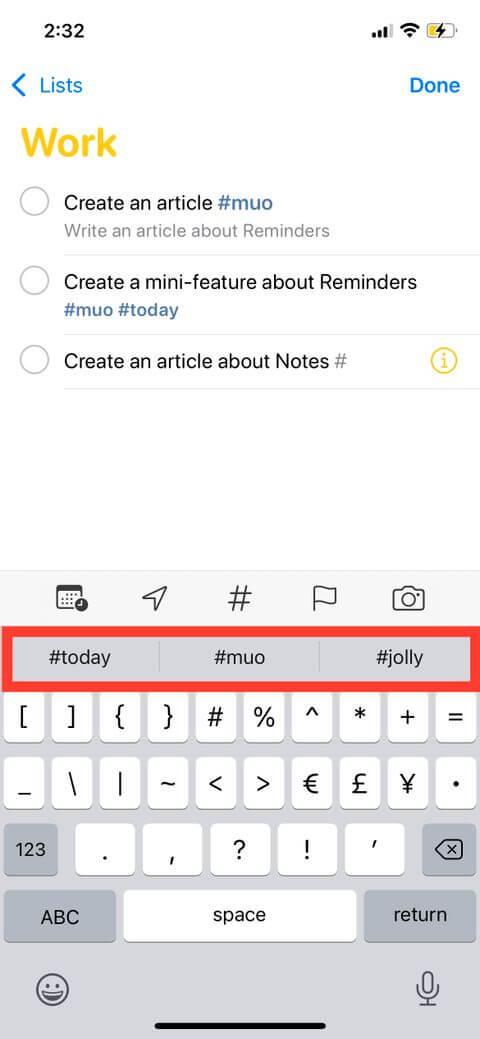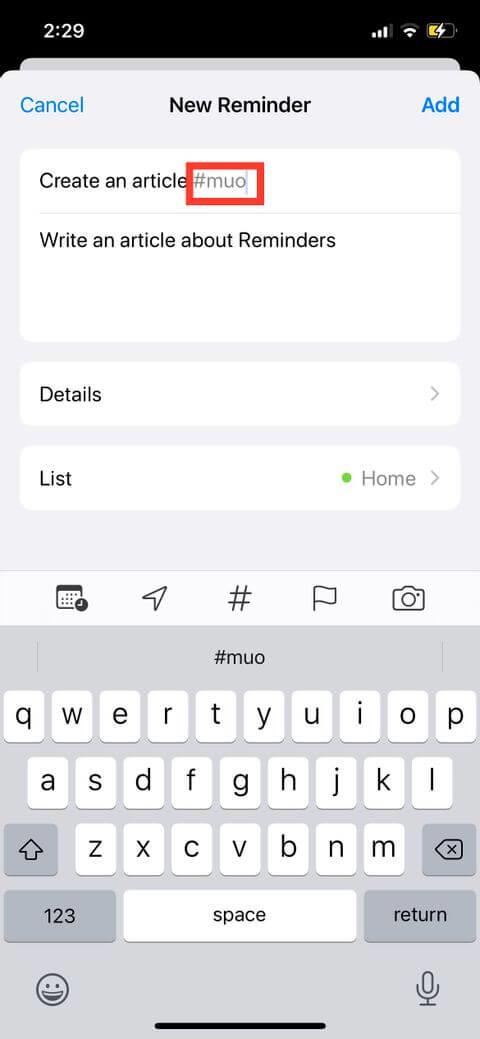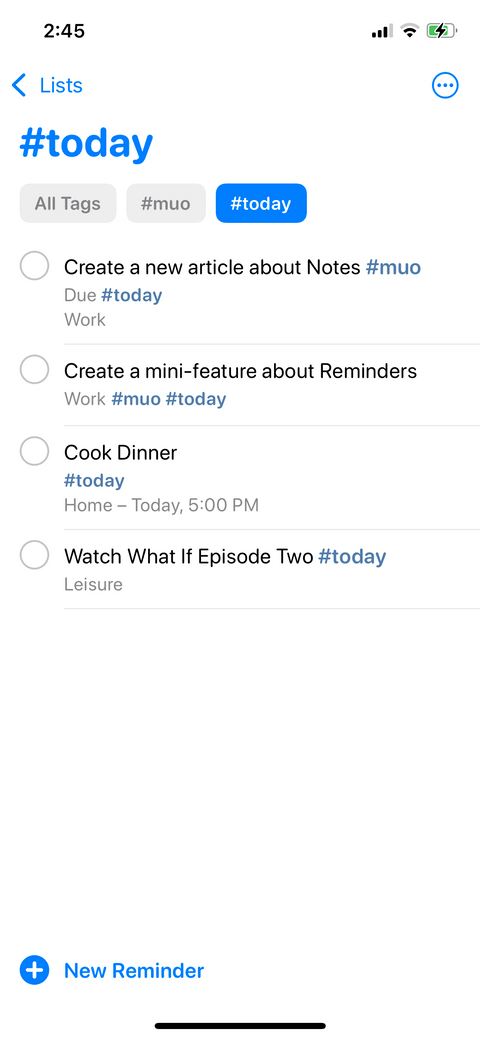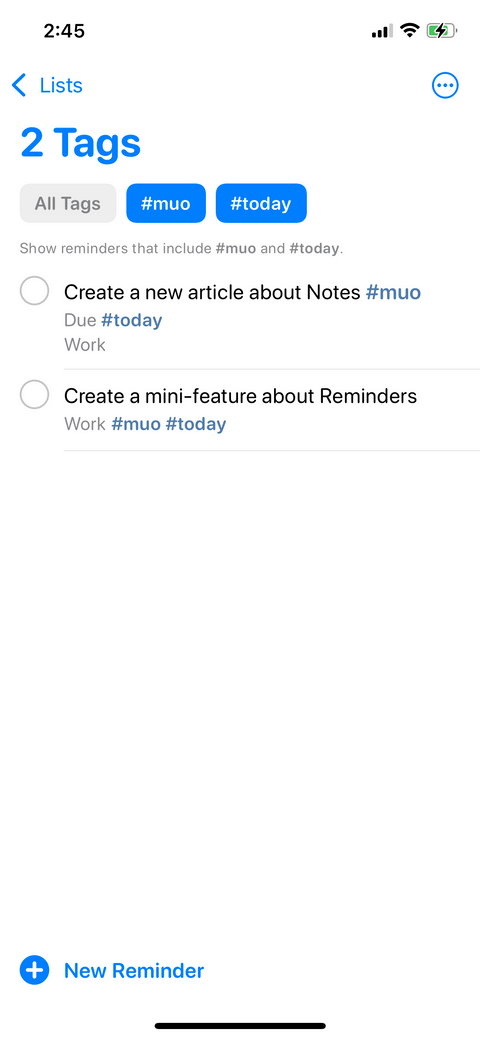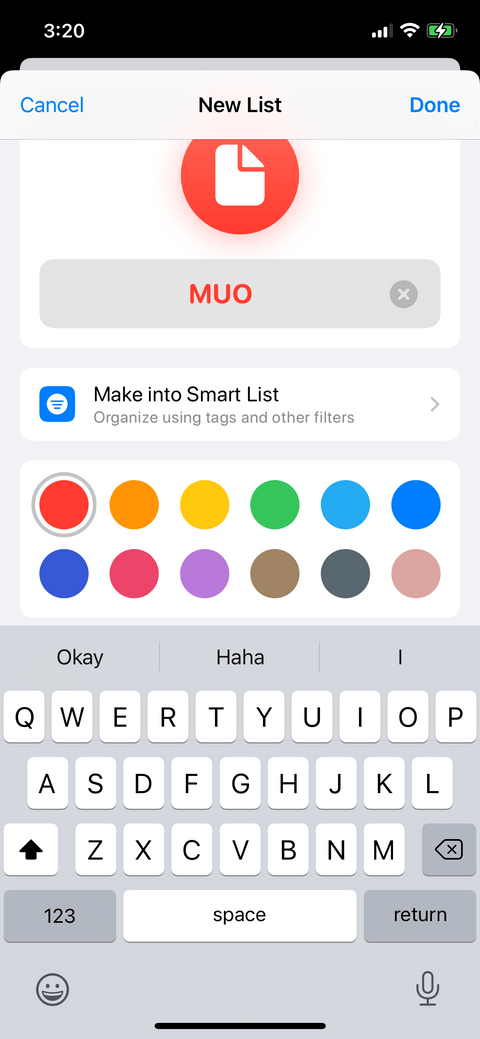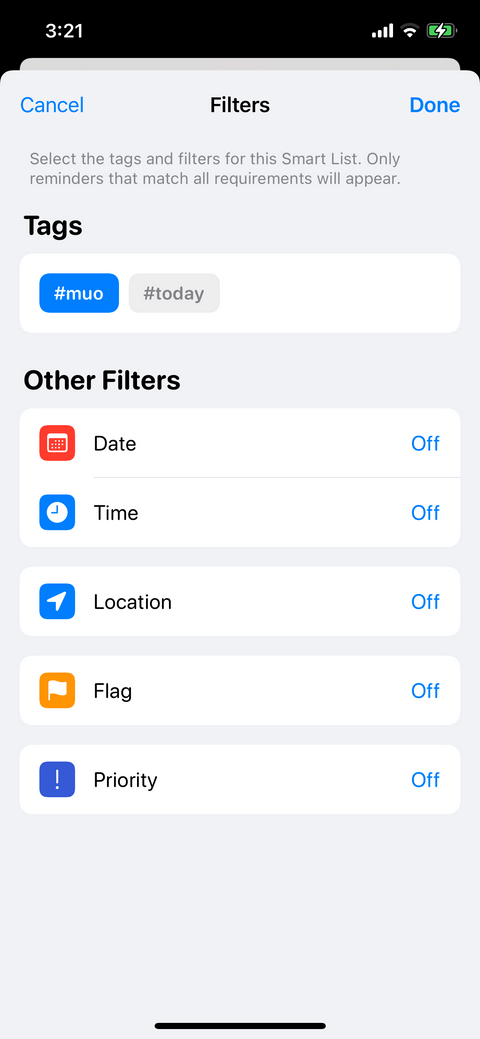iOS 15 поддържа добавяне на етикети към напомняния, за да улесни търсенето на потребителите. По-долу е описано как да правите напомняния на iPhone с етикети .

Как да използвате напомняния на iPhone с етикети
Reminders е приложение, достъпно за iPhone, което помага на потребителите да правят списъци със задачи и да ги подреждат по приоритет. Въпреки че Reminders вече е отличен инструмент за производителност, Apple все пак подобри функцията си, като въведе тагове в iOS 15.
Какво представляват етикетите?
Етикети или хаштагове се използват широко в повечето платформи за социални мрежи. Те са етикети или ключови думи, предшествани от знака # , което ви позволява бързо да намирате статии и дискусии по определени теми.
Етикетът на Apple е подобен. Те организират вашите напомняния въз основа на ключови думи. Например можете да зададете напом��яния за учене и да добавите етикети като #study или #school .
Можете също да ги използвате в съществуващи напомняния за лесно филтриране или търсене по етикет в множество списъци.
Как да добавяте етикети към Apple Reminders
Етикетите няма да работят в Reminders, освен ако не синхронизирате приложението с вашия iCloud акаунт. Да направя това:
- Отидете в Настройки , след което докоснете името си в горната част на екрана.
- Докоснете iCloud , след което включете превключвателя за Напомняния .
- След като отворите приложението Напомняния , ще видите бутона Надстройка . Докоснете го, след което изберете Надстройка сега .
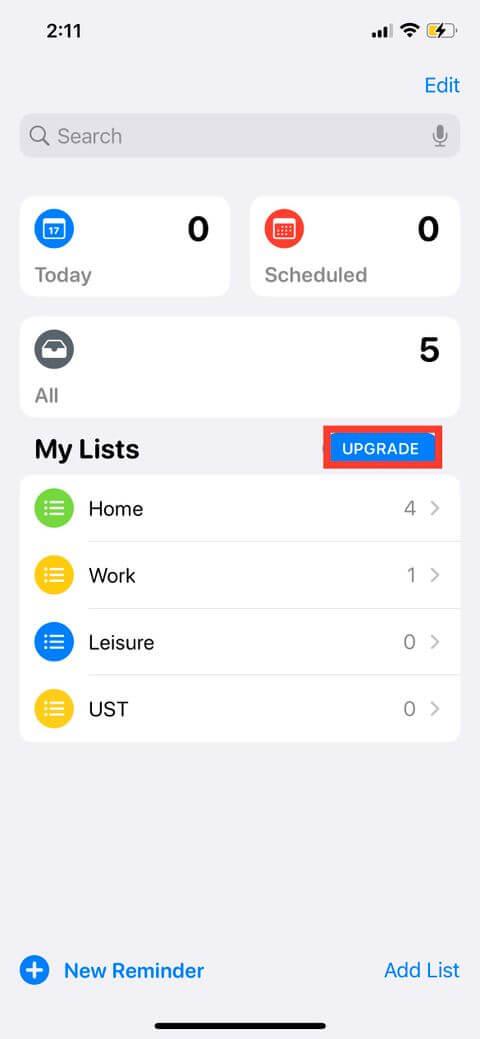
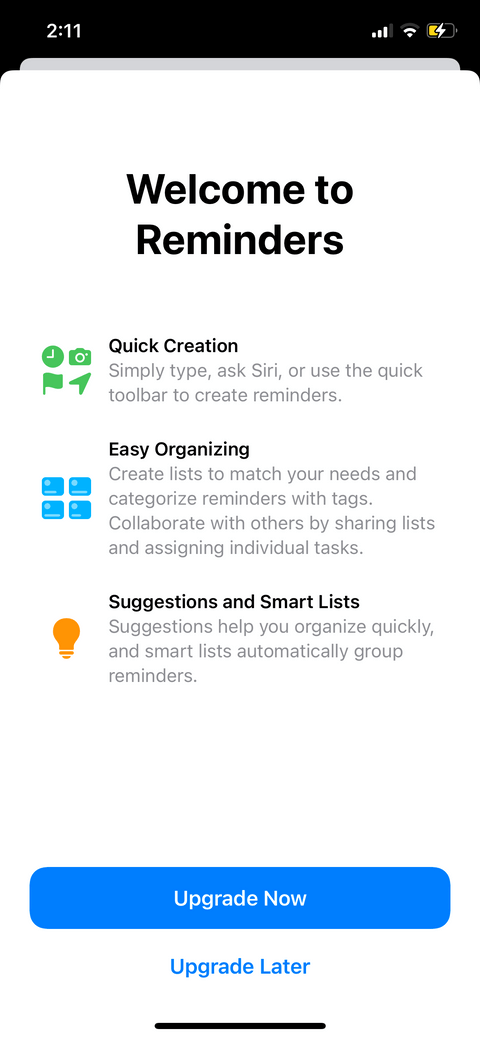
След като активирате iCloud за напомняния, вече можете да използвате тази функция. За да добавите етикети към напомняния:
- Отворете Напомняния и задайте ново напомняне на iPhone, като докоснете Ново напомняне .
- Добавете заглавие към напомнянето.
- Докоснете бутона Tag (#) и въведете ключовата дума. Забележете, етикетите трябва да използват само една дума. Можете обаче да използвате долна черта или тирета, за да разделите думите, ако желаете. Ако искате да добавите още ключови думи, просто въведете първата дума, след което натиснете интервала, за да въведете друг етикет.
- Докоснете Добавяне .
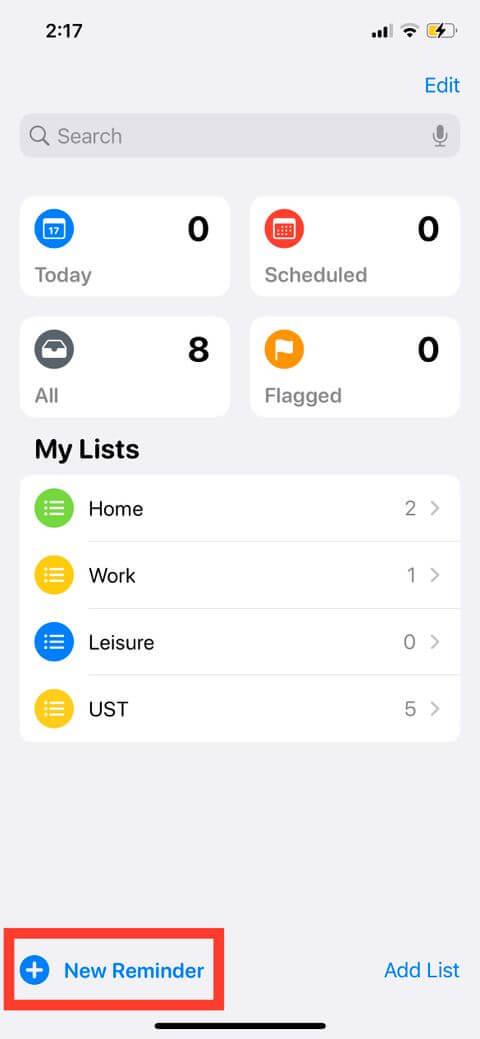
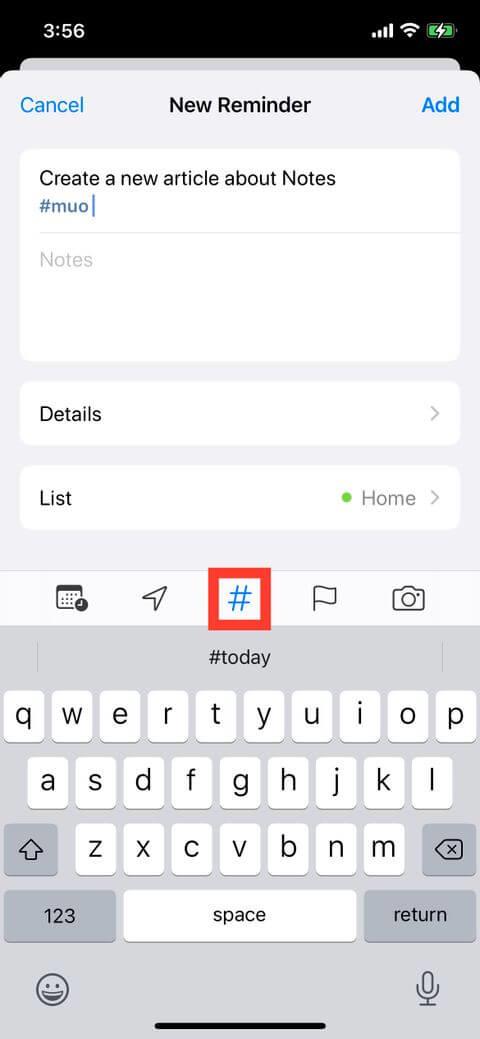

Можете също така директно да добавяте етикети към напомняне, като напишете символа # на клавиатурата. Ако често използвате определени тагове, ще ги видите да се появяват в предложения за тагове, след като напишете # или докоснете бутона Tag. Устройството ви може да включва предложения за използвани тагове в приложението Notes.
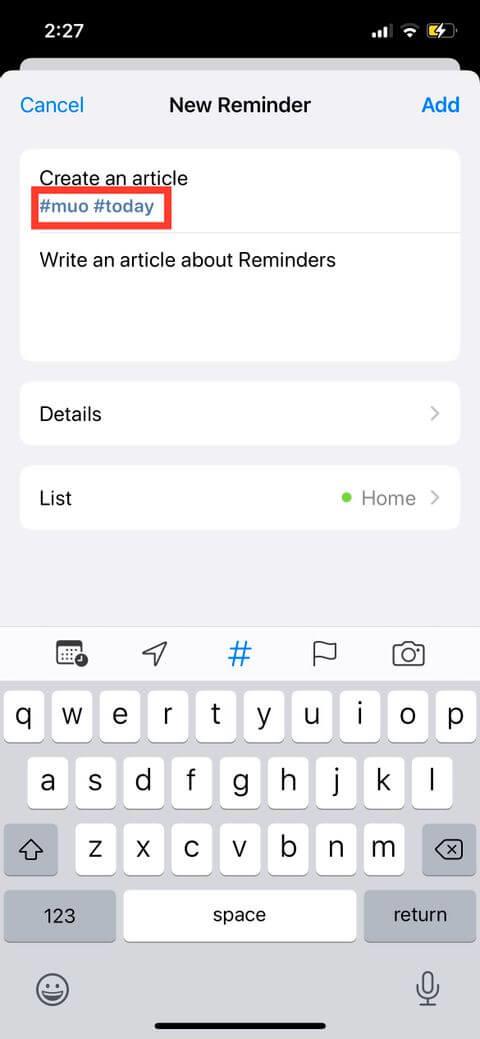
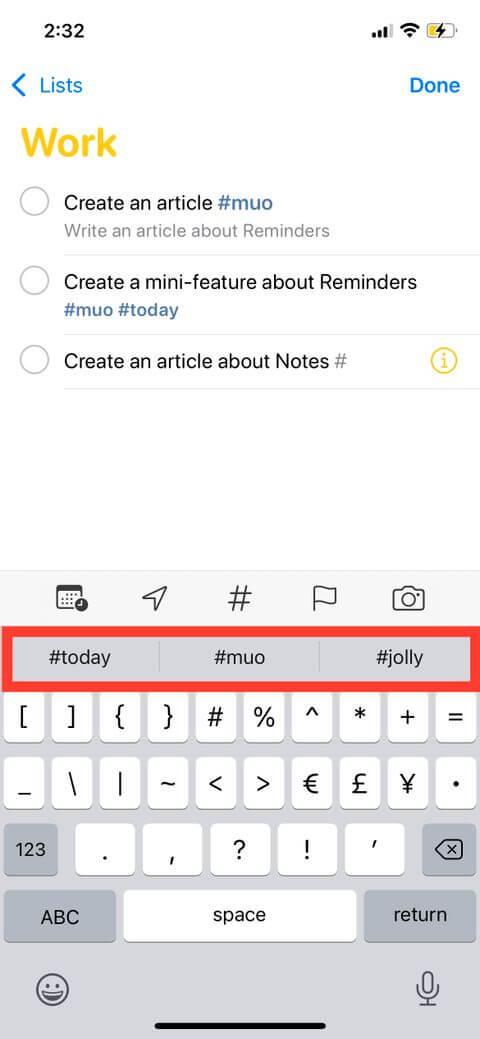
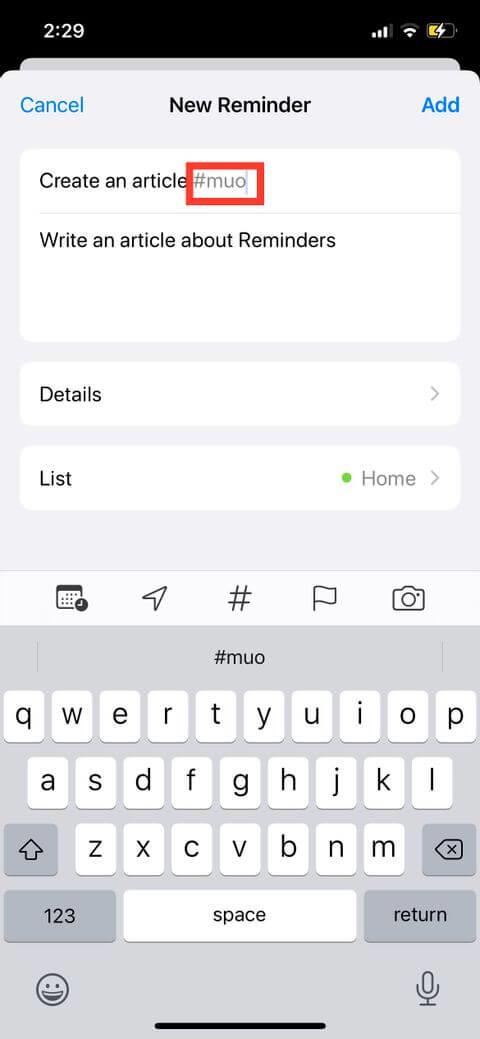
Как да видите напомняния по конкретни тагове
Можете да използвате Етикети за бързо филтриране на данни във всички списъци и намиране на напомняния по определени тагове. Всички тагове, които създавате, се добавят автоматично като бутон в браузъра на тагове в Моите списъци. Имайте предвид, че ако вече не използвате определен етикет, няма да го видите тук.
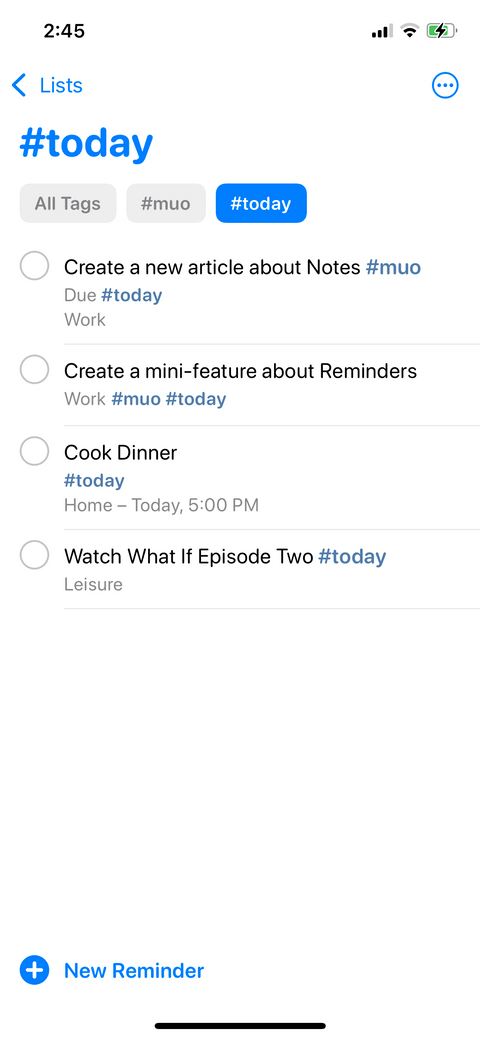
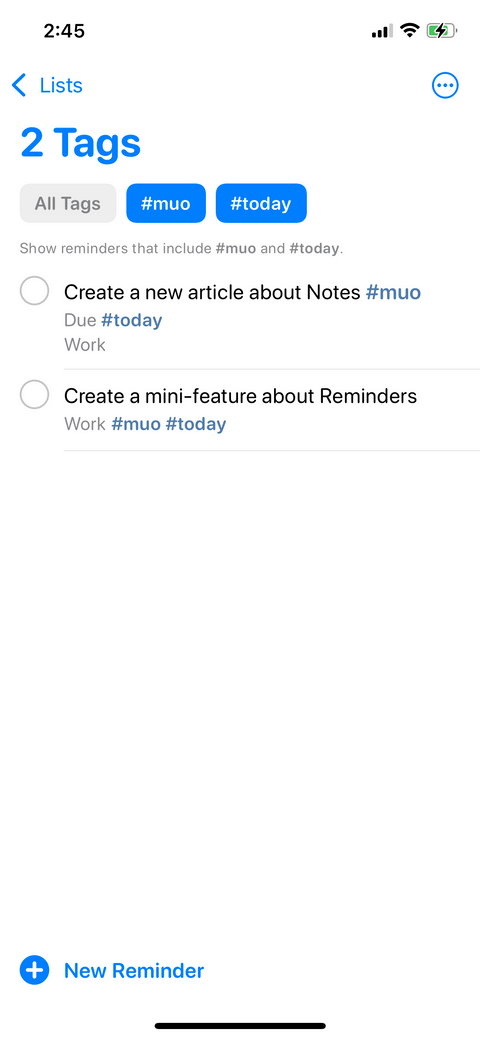
Създавайте интелигентни списъци с тагове
Можете да създадете интелигентен списък въз основа на конкретен етикет. Интелигентният списък е като всеки друг списък, с изключение на това, че се актуализира автоматично според вашите филтри. В допълнение към етикетите можете да включите филтри за интелигентен списък като час, дата и месец, приоритет, местоположение.
За да създадете интелигентен списък:
- Отворете Напомняния , след което докоснете Добавяне на списък .
- Въведете име на списък.
- Изберете цветове и икони, които съответстват на вашата обява.
- Докоснете Създаване в интелигентен списък .
- Изберете етикети и персонализирайте филтри за вашия интелигентен списък . В списъка ви ще се показват само напомняния, които отговарят на вашия филтър.
- Докоснете Готово .
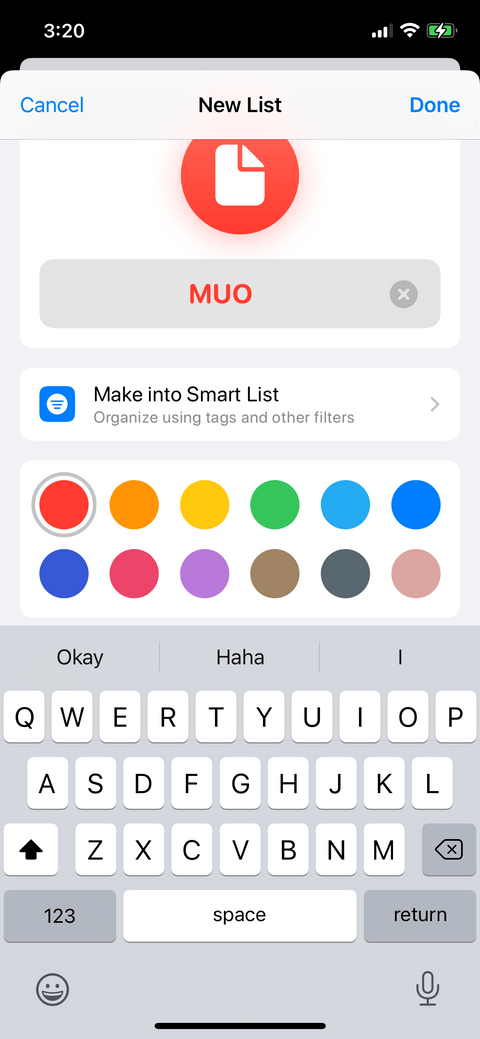
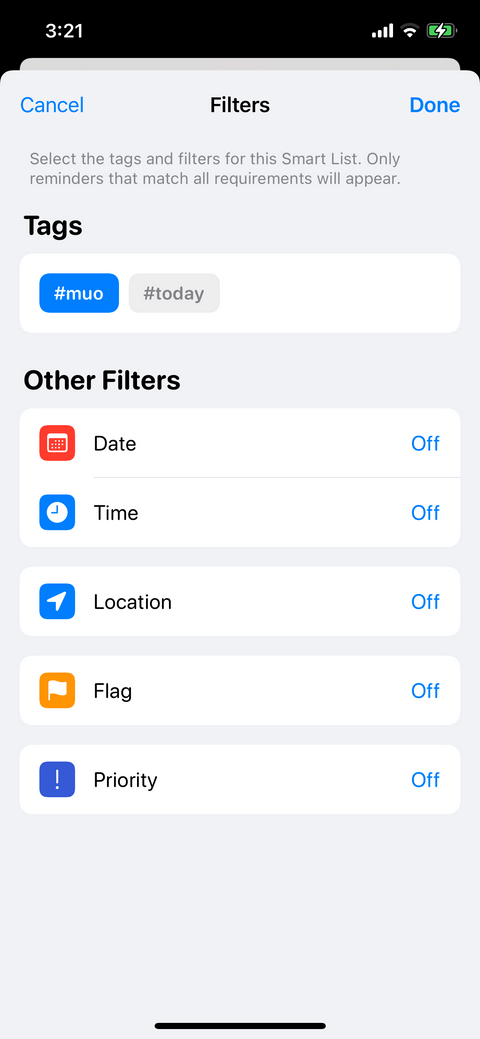
По-горе е как да правите напомняния на iPhone с етикети . Надяваме се, че статията е полезна за вас.